Como alterar o logotipo de inicialização no Windows 10
Janelas / / August 05, 2021
A escolha mais popular de pessoas para um sistema operacional é o Windows. Devido à sua simplicidade e abundância de recursos, as pessoas preferem o Windows. Além disso, é um sistema operacional muito seguro que vem com atualizações de tempos em tempos. O Microsoft Windows não é como costumava ser. Anteriormente, o Windows não era flexível e um usuário não pode fazer muito sobre personalização. No entanto, o Windows 10 permite muita personalização, incluindo uma mudança de logotipo de inicialização na máquina com Windows 10. A ferramenta não vem pré-instalada com o Windows, e você terá que baixar o código-fonte de terceiros.
Para alterar o logotipo de inicialização padrão de sua inicialização do Windows. Em primeiro lugar, você terá que verificar sua BIOS. Se você estiver usando o hardware mais recente, é provável que esteja usando inicialização UEFI. Se você não tiver certeza de qual inicialização está usando, reinicie o PC, clique na chave do BIOS e verifique o BIOS. Esteja o seu Windows executando com inicialização Legacy ou UEFI, outra coisa importante a fazer é desabilitar a inicialização segura do BIOS. Se a inicialização segura estiver desativada, você não encontrará nenhum erro. Além disso, você precisará de privilégios administrativos para alterar o logotipo de inicialização do Windows, portanto, se você não tiver acesso administrativo ao BIOS, não tente este método. Pode ser muito letal para o seu PC.
Neste guia, aprenderemos como alterar o logotipo de inicialização do Windows usando um projeto de código aberto HackeBGRT. Antes de passar para as etapas, você deve estar ciente de algumas regras. Em primeiro lugar, verifique se o BIOS está configurado para legado e, em seguida, altere para inicialização UEFI. HackBGRT não funciona na inicialização legada. Além disso, você não pode usar nenhuma imagem maior que 300px x 300px. Se sua imagem for maior que o limite, você ficará preso em um loop de inicialização. Você não pode usar um gif ou qualquer imagem transparente, e a inicialização resultará em um erro. Portanto, recomendamos que você faça um backup completo do seu PC antes de alterar o logotipo de boot. As etapas para alterar o logotipo de inicialização usando HackBGRT serão mencionadas abaixo.
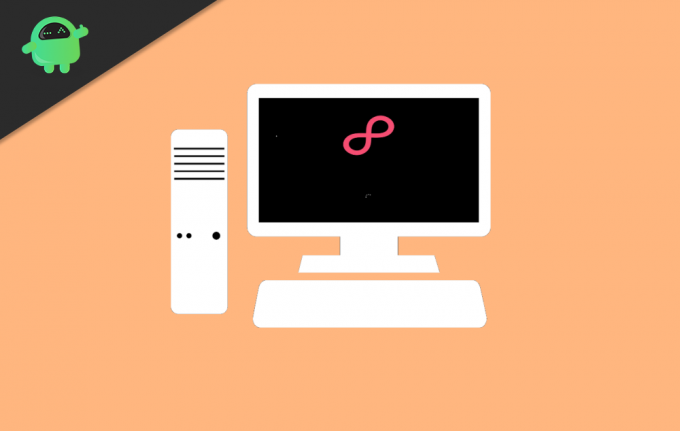
Como alterar o logotipo de inicialização no Windows 10?
Pense duas vezes antes de mexer na sua bota e, se algo der errado, você pode ficar preso em um loop de boot ou, pior ainda, pode perder todos os seus dados. Portanto, é uma boa ideia fazer backup de seus dados importantes antes de seguir este guia.
Passo 1) Em primeiro lugar, vá para o Link do Github e baixe o HackBGRT clicando no arquivo .zip na seção Ativos. Salve o arquivo .zip em um diretório e, após o download, extraia os arquivos usando 7-zip, WinRAR, etc.
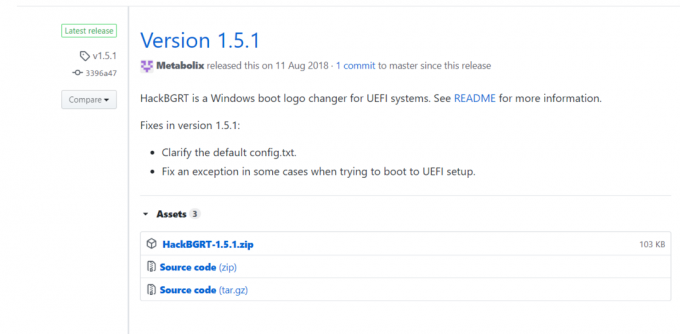
Passo 2) Depois de extrair os arquivos do HackBGRT.zip, abra o diretório HackBGRT clique com o botão direito em setup.exe, execute setup.exe como administrador. Você pode selecionar uma imagem para o logotipo de inicialização do Windows, renomeá-la para Splash.bmp e salvá-la no diretório HackBGRT para substituir o logotipo padrão de sua escolha.

Etapa 3) A ferramenta de linha de comando aparecerá porque HackBGRT é normalmente um script escrito para substituir o logotipo do Windows. Depois que a ferramenta de linha de comando aparecer, as instruções serão mencionadas lá. pressione Eu no teclado para iniciar o processo de instalação.
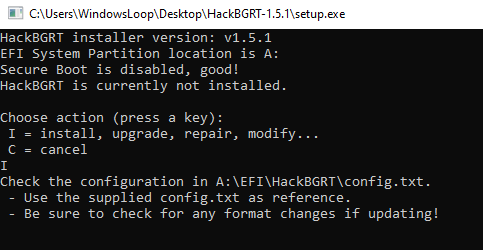
Passo 4) O bloco de notas aparecerá com um arquivo .config para configurações adicionais. Se você não precisa modificar nada e deseja apenas alterar o logotipo, basta fechar o bloco de notas ou pressionar x para fechá-lo.
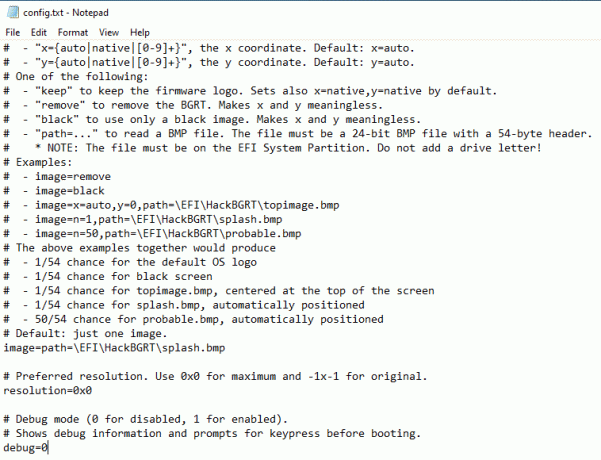
Etapa 5) Agora, o HackBGRT irá carregar o Splash.bmp imagem na pintura, se você quiser editar você pode, no entanto, se não houver nada a fazer, feche a pintura.
Se quiser alterar a imagem, copie primeiro a imagem de sua preferência e, na parte superior da guia do arquivo, selecione colar e colar a imagem. Será ótimo se você pintar o fundo da imagem de preto. Salve a imagem se você fez alguma alteração pressionando Ctrl + C ou se você quiser alterar, abra outra imagem, substitua-a e salve-a. Feche o Paint.

Etapa 6) Após fechar o Paint, a ferramenta CLI HackBGRT irá notificá-lo de sua instalação. Se tiver ocorrido algum erro, ele também notificará isso. Feche a ferramenta CLI e reinicie o sistema para ver o novo logotipo do Windows.
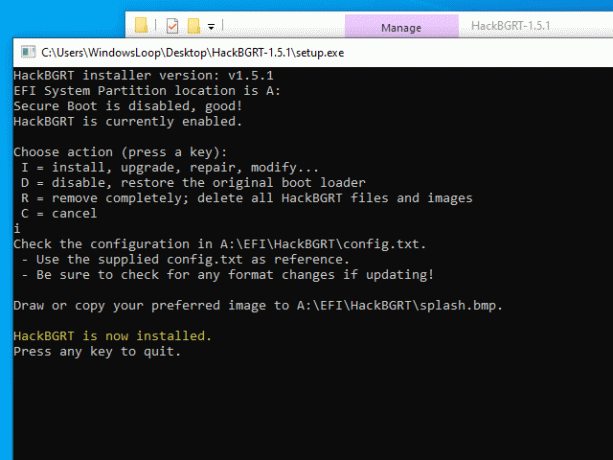
Nota: Para restaurar o logotipo original, abra a ferramenta HackBGRT CLI e pressione r, isso removerá o logotipo instalado e redefinirá a tela de inicialização com o logotipo padrão do Windows.
Escolha dos editores:
- Corrigir a Restauração do sistema 0x80070002 o erro ‘STATUS_WAIT_2’ no Windows 10
- CORREÇÃO: a pesquisa do Explorador de Arquivos do Windows 10 não funciona
- O Spotify não abre no Windows 10: como consertar?
- Após a atualização do Windows 10, nenhum áudio está funcionando: como consertar?
- Como usar a multitarefa do Tile Windows no macOS Catalina?
Rahul é um estudante de Ciência da Computação com grande interesse na área de tecnologia e tópicos de criptomoeda. Ele passa a maior parte do tempo escrevendo ou ouvindo música ou viajando para lugares desconhecidos. Ele acredita que o chocolate é a solução para todos os seus problemas. A vida acontece, e o café ajuda.

![Como instalar o Stock ROM no ARCHOS Access 40 4G / 3G [Firmware Flash File]](/f/87778c89372e2b726b3f48c599221fc9.jpg?width=288&height=384)

